こちらでは開くだけでパソコンのディスプレイを消灯する事ができるショートカットファイル(バッチファイル)の作り方をご紹介します、つまりそのバッチファイルのショートカットをタスクバーなどにピン留めしておいて、クリックして実行するだけでディスプレイを消灯する事ができるようになるという訳ですね、今回は「nircmd」というコマンドライン用ユーティリティを利用するのですが、手順としてはまず「nircmd」をダウンロードして圧縮ファイルなので解凍、そして解凍したフォルダーの中にメモ帳などでディスプレイを消灯するバッチファイルを作成、そのバッチファイルのショートカットをデスクトップやタスクバーなどに配置またはピン留めして使用するという感じですね。
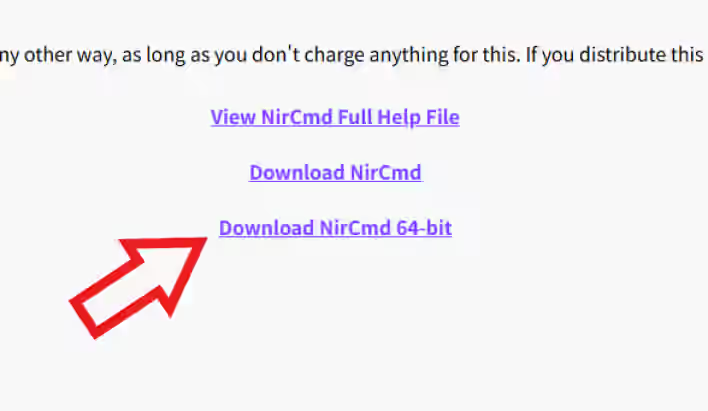
まずは こちら のページから「nircmd」をダウンロードしましょう、ページを開いたら一番下の方までスクロールすると上の画像のようなリンクがありますので、一番下のリンクをクリックするとファイルのダウンロードが始まります、ちなみに一番下のリンクが64ビット版ですね、32ビット版は一個上のリンクをクリックしてください、ダウンロードが完了したら圧縮ファイルなので解凍します、ファイルを右クリックして「すべて展開」をクリックですね、解凍したフォルダーは C ドライブの直下(どこでも大丈夫)にでも移動しておきます。
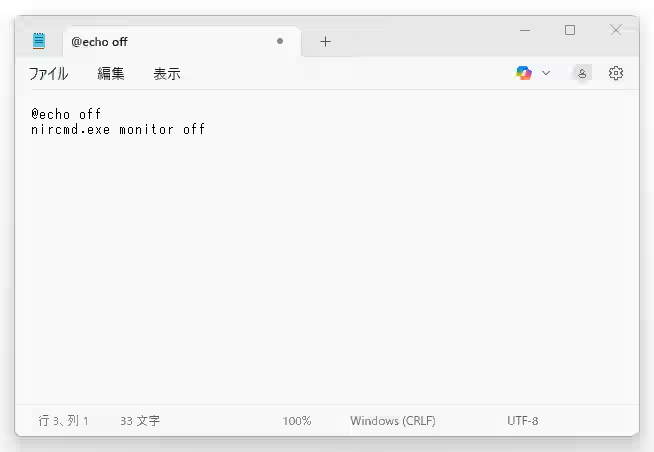
「nircmd」のフォルダーの準備ができたら次はバッチファイルの作成ですね、まずは下記をコピーしてからメモ帳のアプリを開いてコピーした内容を貼り付けてください、上の画像のような感じです。
@echo off
nircmd.exe monitor off
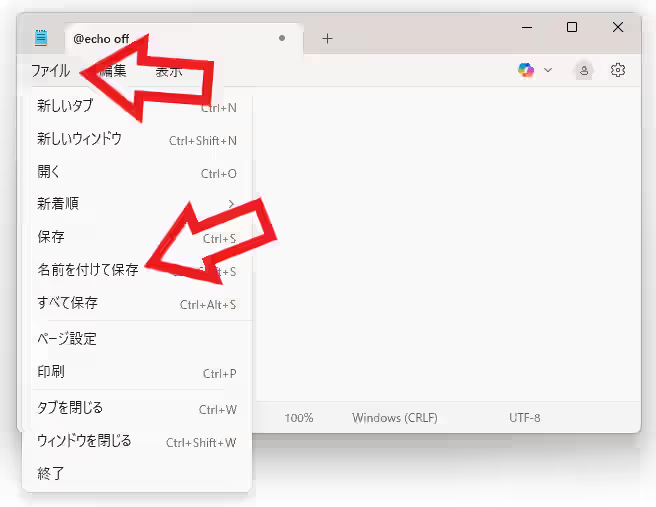
次に左上の「ファイル」をクリックしてメニューから「名前を付けて保存」をクリックしましょう。
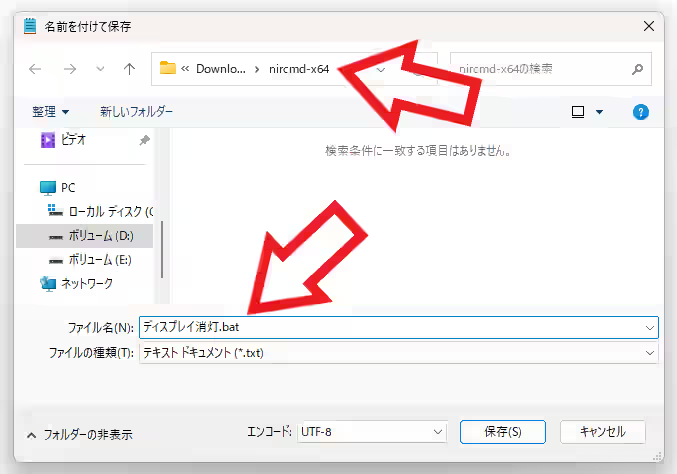
「名前を付けて保存」の画面が開くので保存場所を先ほど解凍した「nircmd」フォルダーに、そしてファイルの名前の最後を「.bat」にしてください、「.bat」の前の部分はなんでも大丈夫ですが分かりやすい名前が良いですね、ファイル名と保存場所を設定したら最後に下部の「保存」ボタンをクリックします。
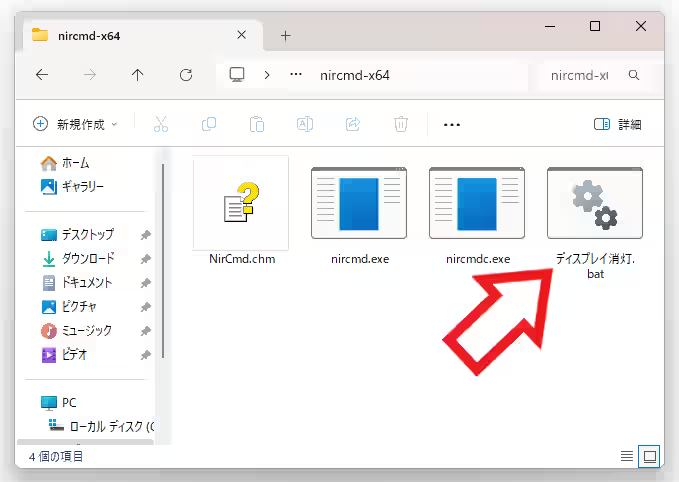
これでディスプレイを消灯するバッチファイルを作成する事ができました、このファイルをダブルクリックで開くとディスプレイが消灯する訳ですね、マウスを動かしたりキーボードを入力すると消灯を解除できます、あとはこのファイルを「Shift キーを押したままの状態で右クリック」または「右クリック」して、メニューから「ショートカットの作成」をクリックするとショートカットファイルが作れますので、そのショートカットファイルをデスクトップやタスクバーなどに配置またはピン留めして使用しましょう、ちなみにショートカットファイルはそのままだとタスクバーやスタートメニューにピン留めする事ができません、ただ一手間加える事でピン留めする事ができるようになります。

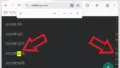
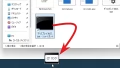
コメント